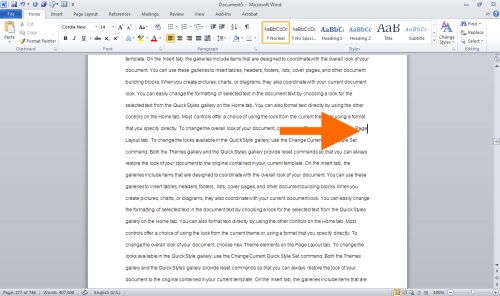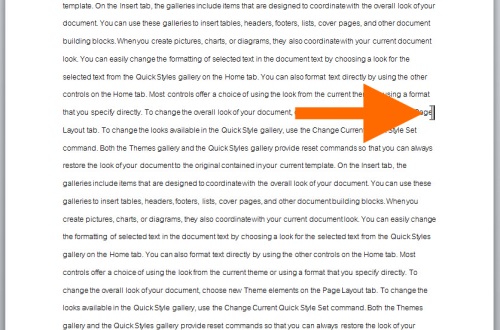การทำงานร่วมกับไฟล์เอกสารที่มีความยาวมากหรือมีหลายๆ หน้า บางครั้งการแก้ไขหรือการอ่านไม่สามารถจบได้ในคราวเดียว แต่เพื่อให้การกลับมาใช้งานได้ตรงตามหน้าที่ค้างเอาไว้ เหมือนกับการคั่นหน้าหนังสือ ก็ต้องมีสัญลักษณ์ที่บอกเอาไว้ยังจุดสุดท้ายที่ใช้งาน ดังนั้นใน MS Word ก็มีฟังก์ชันที่รองรับการใช้งานดังกล่าวนี้อยู่ด้วย โดยใช้มีชื่อว่า Bookmark ซึ่งทำหน้าที่ในการคั่นเอกสารและกำหนดชื่อได้ตามต้องการอีกด้วย ด้วยการใช้งานที่น่าสนใจทีเดียว
เป็นฟังก์ชันที่มีประโยชน์อย่างมากสำหรับคนที่เกี่ยวข้องหรือใช้งานเอกสารจำนวนมาก เพื่อที่จะได้เป็นการกำหนดจุดไม่ให้ทำซ้ำหรือแก้ไข รวมถึงไม่ต้องคอยสกอลล์เมาส์เลื่อนไปมา หากมีเป็นร้อยหน้า ก็จะคงจะลำบากพอสมควร ฟังก์ชันนี้จึงตอบโจทย์ให้กับการใช้งานได้เป็นอย่างดี